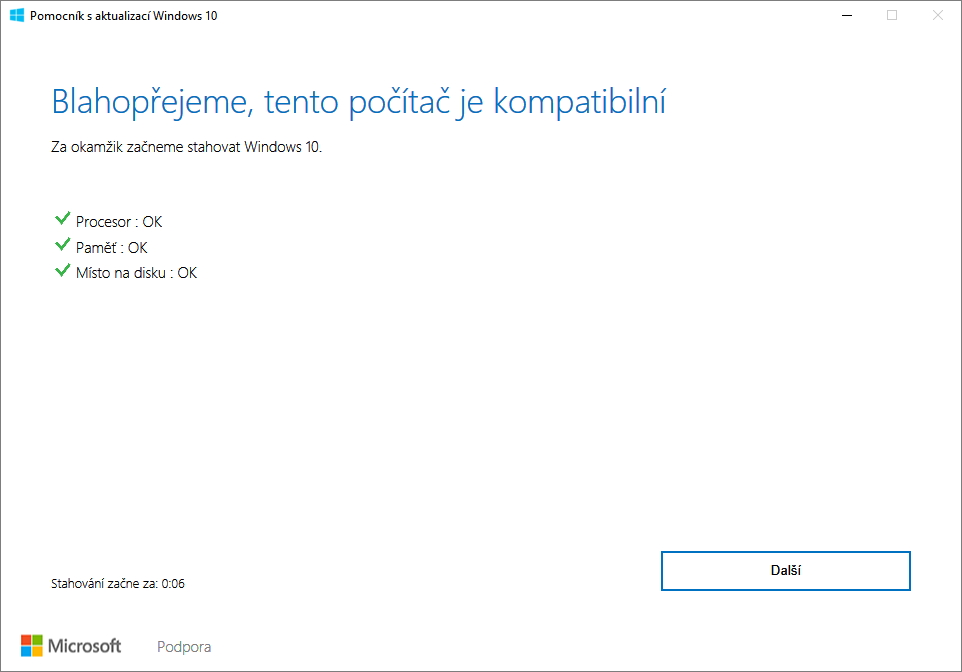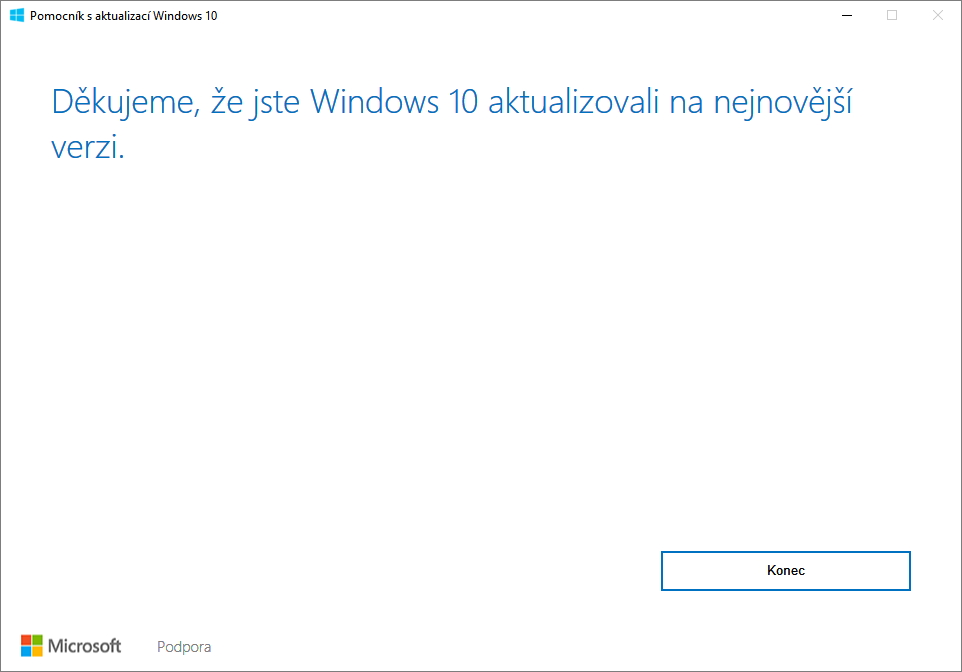Jak vyvolat povýšení Creators Update?Marně odstřelujete Vyhledat aktualizace v Nastavení svých Windows? Nemůžete se dočkat chvíle, kdy si Microsoft vzpomene i na váš počítač? Jste ochotni aktualizovat i mimo službu Windows Update? Pak i pro vás máme řešení problému, jak vyvolat povýšení Creators Update pro Windows 10.
Klíčem k úspěchu při iniciaci aktualizace povýšení Windows 10 je nástroj s vícero český názvy Pomocník při upgradu na Windows 10 či Pomocník s aktualizací Windows 10 - pro jeho spolehlivé vyhledání je lepší užít názvu anglického: Windows 10 Upgrade Assistant. Vzhledem k tomu, že se před každým upgradem vyskytuje hned naněkolikrát na různých místech serverů Microsoftu, nejjistější cestou k jeho nalezení je příslušná sekce webu Software Download Microsoft nacházející se na adrese microsoft.com/en-us/software-download/windows10 (odkaz na aktuální verzi povyšovacího pomocníka se zde objevuje až v momentě, kdy je tato možnost oficiálně zpřístupněna). Pomocníka s povýšením na Creators Update najdete pod tlačítkem Update now v odstavci Windows 10 Creators Update now available. Před upgradem je vhodné je zkontrolovat kapacitu vlastního stroje zvládat požadavky nového povýšení Windows 10:
Pak už jen stačí spustit aktualizačního pomocníka, který ještě překontroluje splnění minimálních požadavkům nového systému na hardware, stáhne aktualizaci (i na relativně 20MB/s spojení trvalo stažení cca půl hodiny) a za několikerého restartování nainstaluje povýšení. Deklaruje maximálně do 90 minut - na testovaném hardwaru s pomalým 5200otáčkovým diskem to trvalo cca 1 hodinu. Po úspěšném provedení všech aktualizačních změn aktualizační pomocník vyhodí hlášku o zdařilém upgradu.
Daniel Beránek, 13.04.2017 21:09 AI Notebook je novou funkcí Copilotu (patrně nejen v rozhraní MS Edge), která pozměňuje možnosti interakce s textovou generativní AI. Upouští od chatu ve prospěch vytvoření souvislého finálního textu. Designer Image Editor je od toho oddělený, samostatný... Copilot je patrně první AI integrovaná přímo do operačního systému. Ovšem mimo vyhrazená území ho nevyužijete. A mezi ta území patří i starý kontinent. Tedy pokud nezkusíte Windows trošku potweakovat, aby z něj vypadl ten... Rychlé zobrazení plochy je populární fičurkou všech operačních systémů. Kdykoliv se ztrácíte v záplavě oken, nebo potřebujete rychle spustit program či otevřít dokument, šikne se okny nezaplavená plocha, kterou většina uživatelů... Rychlé spuštění Microsoft Edge může být pohodlné, ale někdy je lepší mít nad tímto procesem větší kontrolu. Většina uživatelů totiž Edge nepoužívá tak často, jak si Microsoft myslí. Naštěstí existují... |